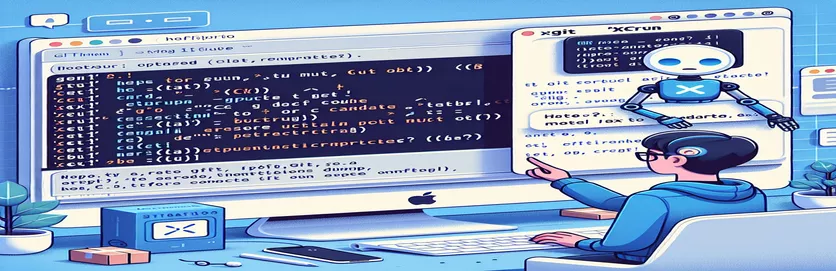Åtgärda kommandoradsverktyg efter macOS-uppdatering
Uppdatering till den senaste macOS-versionen medför ofta en uppsättning oväntade problem, särskilt för utvecklare. Efter en rutinmässig omstart eller uppdatering kan verktyg som Git sluta fungera, vilket visar fel som kan hindra ditt arbetsflöde.
Ett sådant vanligt fel är "xcrun: error: invalid active developer path." Den här artikeln kommer att guida dig genom stegen för att lösa det här problemet och få dina Git- och kommandoradsverktyg att säkerhetskopiera och fungera smidigt.
| Kommando | Beskrivning |
|---|---|
| sudo rm -rf /Library/Developer/CommandLineTools | Tar bort den befintliga CommandLineTools-katalogen för att säkerställa en ren installation. |
| sudo xcode-select --install | Startar installationen av Xcode Command Line Tools. |
| xcode-select --reset | Återställer Xcodes sökväg till standardplatsen för kommandoradsverktyg. |
| sudo xcode-select --switch /Applications/Xcode.app/Contents/Developer | Växlar sökvägen till Xcode-utvecklarkatalogen. |
| xcodebuild -runFirstLaunch | Kör initiala installationsuppgifter för Xcode efter installation eller uppdatering. |
| git --version | Verifierar installationen av Git och visar den för närvarande installerade versionen. |
| brew doctor | Kontrollerar systemet för potentiella problem med Homebrew-installation och -konfiguration. |
Förstå upplösningsskripten
Skripten som tillhandahålls är utformade för att lösa problemet med att Git inte fungerar efter en macOS-uppdatering på grund av en ogiltig aktiv utvecklarsökväg. Den primära orsaken till detta fel är att Xcodes kommandoradsverktyg antingen saknas eller är felaktigt konfigurerade. Det första skriptet använder flera viktiga kommandon för att lösa detta. De sudo rm -rf /Library/Developer/CommandLineTools kommandot tar bort den aktuella katalogen Kommandoradsverktyg för att säkerställa att eventuella korrupta eller föråldrade filer raderas. Efter detta har sudo xcode-select --install kommandot installerar om kommandoradsverktygen. Detta är viktigt för att återställa de verktyg som behövs för Git och andra kommandoradsoperationer.
Efter ominstallation, xcode-select --reset kommandot används för att återställa sökvägen till kommandoradsverktygen, vilket säkerställer att systemet använder rätt katalog. Kommandot sudo xcode-select --switch /Applications/Xcode.app/Contents/Developer växlar den aktiva utvecklarkatalogen till rätt plats för Xcode. Dessutom, xcodebuild -runFirstLaunch exekveras för att köra initiala installationsuppgifter för Xcode, vilket kan vara nödvändigt efter en uppdatering eller ny installation. Slutligen, verifiera installationen med git --version säkerställer att Git är korrekt installerat och fungerar. Dessa steg säkerställer tillsammans att utvecklingsmiljön är korrekt konfigurerad och funktionsduglig.
Lösning av xcrun-sökvägsproblem i macOS
Använda terminalkommandon för att åtgärda sökvägsfel
sudo rm -rf /Library/Developer/CommandLineToolssudo xcode-select --installxcode-select --resetsudo xcode-select --switch /Applications/Xcode.app/Contents/Developerxcodebuild -runFirstLaunchgit --versionbrew updatebrew doctorecho "Developer tools reset completed successfully."exit
Automatisera korrigeringen med ett skalskript
Bash-skript för att automatisera kommandoexekvering
#!/bin/bash# Script to fix xcrun path issuesecho "Removing old CommandLineTools..."sudo rm -rf /Library/Developer/CommandLineToolsecho "Installing CommandLineTools..."sudo xcode-select --installecho "Resetting xcode-select..."xcode-select --resetsudo xcode-select --switch /Applications/Xcode.app/Contents/Developerxcodebuild -runFirstLaunchecho "Verifying Git installation..."git --versionecho "Fix complete!"exit 0
Python-skript för att fixa problem med xcrun-sökvägar
Använder Pythons OS och delprocessmoduler
import osimport subprocessdef fix_xcrun_issue():print("Removing old CommandLineTools...")subprocess.run(["sudo", "rm", "-rf", "/Library/Developer/CommandLineTools"])print("Installing CommandLineTools...")subprocess.run(["sudo", "xcode-select", "--install"])print("Resetting xcode-select...")subprocess.run(["xcode-select", "--reset"])subprocess.run(["sudo", "xcode-select", "--switch", "/Applications/Xcode.app/Contents/Developer"])subprocess.run(["xcodebuild", "-runFirstLaunch"])print("Verifying Git installation...")subprocess.run(["git", "--version"])print("Fix complete!")if __name__ == "__main__":fix_xcrun_issue()
Säkerställa kompatibilitet och underhåll av Xcode-verktyg
En avgörande aspekt av att upprätthålla en funktionell utvecklingsmiljö på macOS är att säkerställa att Xcode Command Line Tools är kompatibla med de senaste systemuppdateringarna. macOS-uppdateringar kan ofta störa de sökvägar och konfigurationer som krävs för att dessa verktyg ska fungera korrekt, vilket leder till fel som det som diskuteras. Förutom att åtgärda omedelbara problem är det viktigt att hålla dina verktyg uppdaterade regelbundet. Använder sig av brew update och brew upgrade hjälper till att upprätthålla uppdaterade paket som ofta är beroende av dina utvecklingsprojekt.
Dessutom kontrollerar hälsan för din Homebrew-installation med brew doctor kan förebyggande identifiera problem som kan uppstå på grund av föråldrade eller motstridiga filer. Ett annat användbart kommando är sudo softwareupdate -i -a, som säkerställer att alla programuppdateringar, inklusive de för Xcode, är installerade. Detta proaktiva tillvägagångssätt hjälper till att minska riskerna för plötsliga fel i din utvecklingsmiljö. Regelbundet underhåll av dessa verktyg säkerställer smidigare uppdateringar och mindre stillestånd på grund av konfigurationsproblem.
Vanliga frågor om att fixa Git efter macOS-uppdateringar
- Varför slutar Git att fungera efter en macOS-uppdatering?
- macOS-uppdateringar kan ändra eller ta bort sökvägar till Xcode Command Line Tools, vilket gör att Git förlorar sina beroenden.
- Hur kan jag förhindra Git-problem efter uppdateringar?
- Uppdatera regelbundet dina kommandoradsverktyg och kontrollera om det finns nödvändiga omkonfigurationer efter uppdateringen med hjälp av xcode-select kommandon.
- Vad är xcode-select --install?
- Detta kommando installerar Xcode Command Line Tools, som krävs för Git och andra utvecklingsaktiviteter.
- Vad gör xcode-select --reset do?
- Den återställer sökvägen till standardplatsen för kommandoradsverktyg, vilket säkerställer att systemet använder rätt katalog.
- Varför behöver jag använda sudo i dessa kommandon?
- Använder sig av sudo ger nödvändiga administrativa rättigheter för att ändra systemkataloger och installera verktyg.
- Hur kan jag verifiera min Git-installation?
- Använda sig av git --version för att kontrollera om Git är installerat och för att se den aktuella versionen.
- Vad ska jag göra om jag fortfarande stöter på problem efter dessa steg?
- Kontrollera om det finns några specifika felmeddelanden och sök efter relaterade korrigeringar, eller överväg att installera om Xcode helt och hållet.
- Vad är brew doctor?
- Det här kommandot letar efter potentiella problem med din Homebrew-installation, vilket hjälper till att identifiera och åtgärda problem med installerade paket.
- Varför är det viktigt att hålla Homebrew uppdaterad?
- Att hålla Homebrew uppdaterad säkerställer att alla paket och beroenden är aktuella, vilket minskar sannolikheten för kompatibilitetsproblem.
Avslutar korrigeringen för Git- och Xcode-verktyg
Att se till att dina Xcode Command Line Tools är korrekt installerade och konfigurerade är avgörande efter en macOS-uppdatering. Genom att följa stegen för att ta bort gamla verktyg, installera om dem och återställa deras sökvägar, kan du lösa det vanliga problemet med att Git inte fungerar på grund av en ogiltig aktiv utvecklarsökväg. Regelbundna uppdateringar och kontroller kan hjälpa till att upprätthålla en stabil utvecklingsmiljö och förhindra att sådana problem stör ditt arbetsflöde.